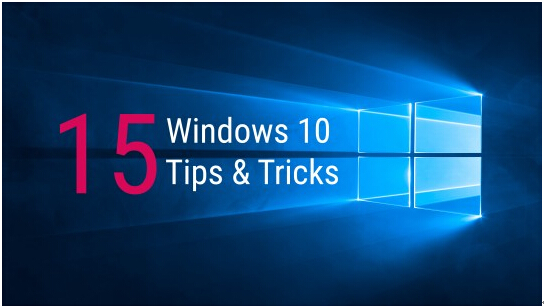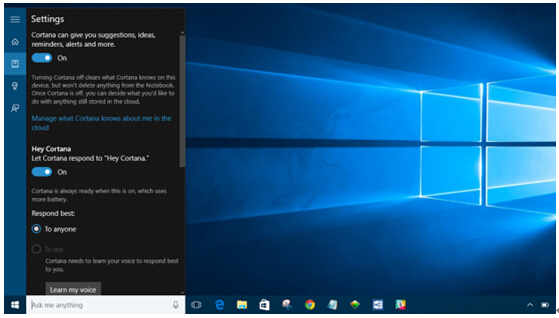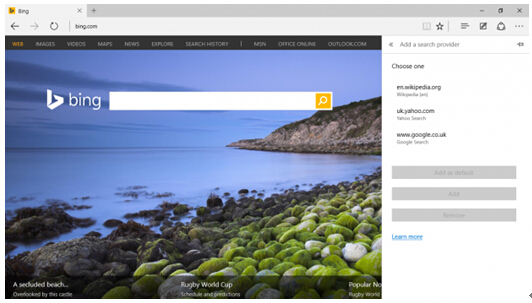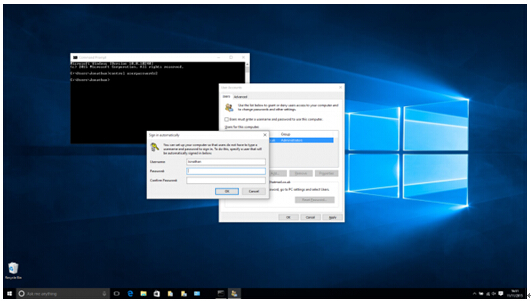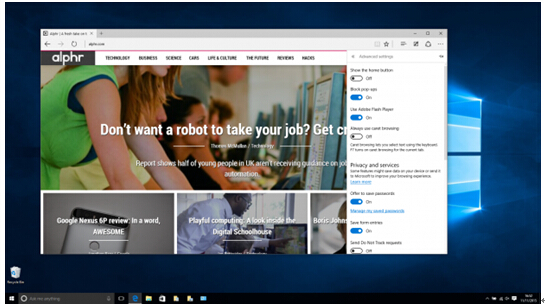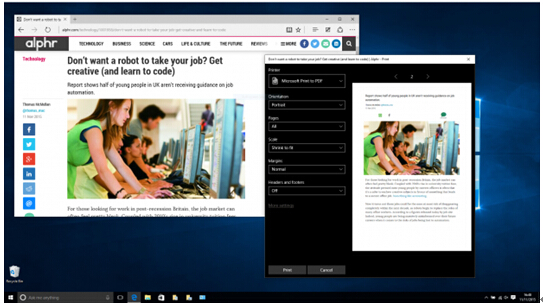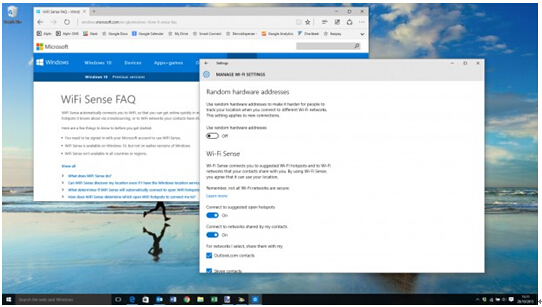15个基本的Win10专业版提示与技巧,使您的PC圆满
Windows 10是美国微软公司研发的跨平台及设备应用的操作系统。是微软发布的最后一个独立Windows版本。Windows 10共有7个发行版本,分别面向不同用户和设备。截止至2018年3月7日,Windows 10正式版已更新至秋季创意者10.0.16299.309版本,预览版已更新至春季创意者10.0.17120版本
相关阅读:
玩转Win10专业版的20个点你知道嘛?(一)
Windows10就在这里,现在微软最初推出时间已经平静下来现在是时候开始你的Windows安装程序修补,使其功能完全一样,你想让它的时间。
与Windows7和Windows8.1,微软已经包含在Windows10,但一些神奇的功能,有时候你所知道的最好的比掌握新的东西比较好,所以这里的15个技巧和窍门,使你的Windows10系统运行完全一样你想让它。
1、柯塔娜识别你的声音
不喜欢上点击柯塔娜的搜索并输入您的查询?你可以简单地问柯塔娜的问题。要做到这一点,你必须先启用它说“嘿柯塔娜”来回应你的声音。请记住,您可能会被要求设置您的麦克风使用这个功能,如果Windows不能认为它是兼容的。
以下是如何设置嘿柯塔娜:
打开柯塔娜
点击进入笔记本电脑(在柯塔娜的侧面菜单在主页按钮下方的图标)
单击设置
滚动找到“嘿柯塔娜”切换开关并打开它
2、关闭Windows资源管理器的“快速访问”视图
虽然快速访问是伟大的发现最近或常用的文件或文件夹,那些谁只是想找到的东西很快在他们的计算机上可能会更喜欢“这台电脑”的观点从Windows 7和Windows 8。值得庆幸的是,你可以切换浏览器这个在短短的几个简单的步骤安排。
打开File Explorer
点击View,然后在最右边的选项。在“文件夹选项”菜单将会出现
旁边的“打开文件资源管理器”选项,从下拉菜单中选择“这台电脑”
点击应用,然后确定以确认更改
3、停止微软边缘浏览器默认打开的一切
微软取代了吱吱嘎嘎的Internet Explorer浏览器是一个可喜的变化,但它的渴望打开一切作为默认的应用程序是不是。
但是,您可以使用它作为默认阻止的Windows 10 - 并设置为默认的所有其它应用程序。
打开设置进入系统
向着选项的底部,你会发现“默认应用程序”
在这里,你可以重新分配默认服务和应用程序的整个阵列,甚至通过的文件,他们开的类型为它们分配
4、沟必应,并开始与谷歌搜索
由于必应是微软边缘和Windows 10搜索栏默认搜索引擎,就很难摆脱微软的搜索引擎。然而,尽管改进和强制在Windows用户微软Bing尽了最大努力,谷歌将永远占据统治地位。
虽然完全从Windows 10取出冰是不可能的,你可以踢出来边缘和笨拙地取代它在Windows 10搜索栏。
如何从微软边缘去除冰:
打开边缘,并选择右侧的省略号
进入设置,然后在“高级设置”
在“在地址栏搜索”,更改默认选项为“新增”
在这里,你会看到可用的搜索引擎的列表。如果该列表是空的(因为它往往是),浏览到您选择的浏览器,并重复上述过程。您现在应该看到它列为可用的供应商
如何从Windows 10的搜索栏中删除兵:
打开浏览器,并从Chrome App Store下载“Bing2Google”
现在,当您执行Windows 10的搜索,浏览器将启动并引导您完成一个谷歌搜索。值得庆幸的是,你不这样做,丢失任何标准柯塔娜或设备搜索功能,无论是
5、利用Windows 10的更新控制
虽然Windows 10可能会删除的功夫多,当涉及到更新,它也有重置您的计算机在最坏的时代的可怕的习惯。虽然你可以,如果你运行的是Windows 10 Pro的拖延了一些更新,家庭用户没有选择,只能屈从于微软的更新将。
幸运的是,有一种方法,使这个过程变得更可口,节省您的上网带宽,以及你打开的文档。你仍然获得Windows 10的更新微软认为“必要”,但你再看到应用程序更新和更新开始屏幕瓷砖。
下面介绍如何设置Windows 10,以减少更新通过Wi-Fi下载并警告在复位:
打开设置,进入“网络和Internet”
在无线网络,点击“高级选项”
根据“计量连接”,在切换“设置为计量连接”的开关。
返回到设置,然后选择“更新与安全”
选择“高级选项”,然后使用下拉菜单选择“通知安排重启”,而不是自动。现在,你会得到通知当Windows 10将要重新启动,所以你可以阻止它。
6、让你的活动窗口更加明显
Windows 10可能看起来圆滑和时尚的,但是当你有多个窗口打开它的设计是可怕的,因为活动窗口从来没有真正凸显。
微软也意识到了这个问题,并正在研究解决,但你可以使事情对自己更容易在此期间加入了微妙的边框到活动窗口。
用鼠标右键单击桌面上,选择个性化
选择颜色
关闭“从我的后台自动拾取口音的颜色”
选择强调色,你会承认最对你的Windows10的背景;你的窗口,并强调将所有的变化点
7、删除Windows10的登录界面
现在的Windows 10更了解你比以往任何时候,它是有道理的,以保持后面的口令或生物锁定您的个人资料。然而,这是恼人不休重新启动您的台式机或笔记本电脑,停停走走做一些事情,回过头来发现它仍然没有启动,因为你的锁屏到桌面和加载启动的应用程序。
在命令提示符下:虽然我们不建议完全删除您的密码和安全登录,也可以通过Windows的音效制作人最喜欢的工具只是有点蛮力来完成。
在Windows 10搜索栏中,键入“cmd”,然后选择“命令提示符”
键入“control userpasswords2”入禁区,然后按Enter
“用户帐户”弹出会出现。取消选中的复选框在那个写着“用户必须输入用户名和密码才能使用这台计算机”前
系统会提示您输入并确认您的密码,更改设置。一旦这样做,你永远不会有登录到计算机再次
8、有Windows 10播放DVD
如果您已经从Windows 7或8.1升级到Windows 10,播放DVD是不在话下 - 您的视频的许可证将已经进行了从以前的操作系统。但是,如果你购买了一个新的笔记本电脑或台式机运行Windows 10,你会发现,你根本无法播放DVD。
微软在对Windows应用商店一个视窗DVD播放机的应用程序的形式的溶液。该应用程序是免费的,直到2016年29月,但在此之后它会花费巨额£11.59。
9、禁用闪光灯在边缘的交换机的轻弹
的Adobe Flash改变纸幅的面。这往往是缓慢和繁琐 - 迫使你等待闪光重的网站加载 - 但它敞开了大门,以一个全新的世界网站设计。这是令人兴奋和新鲜,它的所有的技术缺陷。现在虽然,Flash是一个越野车,伐木滋扰与安全漏洞丰富地。它有其在阳光下的时间。
如果你想保持边缘浏览器中运行如丝般光滑,无安全漏洞,你可以关闭闪光灯的开关轻弹。
打开边缘,然后单击省略号右角
选择设置,然后滚动,直到你可以点击“查看高级设置”
切换“使用的Adobe Flash Player”为关闭
10、精简您的通知
windows10喜欢让你知道你的应用程序和社交饲料都在做。虽然这可能是真正有用的,它成为恼人的处理,当你有很多活跃的应用程序和方案与。
幸运的是,微软意识到不是每个人都希望从Windows反馈或其它预装应用程序的通知,所以它可以让你选择,你想从听到的应用程序。
打开设置进入系统
在系统中,选择“通知与操作”
在这里,您可以从您的计算机上的每一个应用程序切换的通知
您也可以点击一个应用程序来定制什么类型的通知,就说明你当启用通知
11、捕捉窗口一起在按下一个按钮(或两个)
Windows 7中为我们带来了疑问,是窗口捕捉与Aero对齐功能,该功能苹果才刚刚推出的OS X埃尔卡皮坦。虽然Windows8改进的功能时,Windows10已经通过允许用户在四个窗口和应用程序的扣合在一起不甘示弱它完全。最好的位?你可以做这一切只有两个按键,并没有什么大惊小怪的。
Windows键+ UP =捕捉活动窗口顶部
Windows键+向下=捕捉活动窗口底部
Windows键+左=捕捉活动窗口向左
Windows键+鼠标右键=捕捉活动窗口向右
12、“打印”为PDF文件
与其说是一招为那些小费谁没有已经注意到:视窗10终于让你“打印”为PDF文件。没有更多的安装第三方应用程序,以保存网页或文档离线使用;现在你可以选择PDF作为打印输出选项,让Windows 10的出口文档转换成Adobe的不可缺少的文件格式。
13、延长笔记本电脑的电池续航时间
微软已经推出了新的省电工具到Windows 10,帮助提高你的笔记本电脑或平板电脑的电池续航时间,如果你低于某一阈值。
您可以通过设置>系统>电池节能和电池保护程序设置电池节能设置。在这些菜单,你可以让Windows自动切换到省电模式,当您的费用降到低于一定水平,禁用推送通知和降低屏幕亮度的过程中。
得心应手,微软还可以让你免除的应用程序,这意味着它们将运行正常,无论你的设置。
14、关闭微软的令人担忧的“无线网络检测”功能
微软有什么它认为是一个方便的系统,与朋友分享您的家庭无线网络。任何人谁在你的联系人列表会自动获取你的Wi-Fi密码,这意味着,当他们前来你家或办公室,他们会自动连接到您的网络,而无需理会你的密码。
虽然微软表示,这是完全安全的,用户无法访问网络存储或其他敏感数据,警钟应该敲响。
如果你想保持你的家庭网络,微软允许用户通过关闭这一功能关闭“共享网络中的联系人”当你第一次连接到一个新的网络。但是,这并没有当他们连接到家庭网络中阻止其他Windows 10用户共享这些信息。
如果你想彻底删除从Windows 10的Wi-Fi检测方案您的无线网络,你居然要重命名你的网络的SSID包括“_optout”,这是不太理想。
新技术融合:在易用性、安全性等方面进行了深入的改进与优化。针对云服务、智能移动设备、自然人机交互等新技术进行融合。Windows 10所新增的Windows Hello功能将带来一系列对于生物识别技术的支持。除了常见的指纹扫描之外,系统还能通过面部或虹膜扫描来让你进行登入。当然,你需要使用新的3D红外摄像头来获取到这些新功能。
……